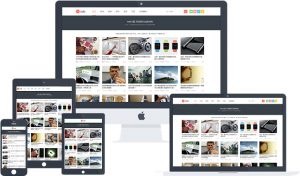昨天在全球主机交流论坛看到hellohao大佬,更新了hellohao图床程序。
原贴:https://www.hostloc.com/thread-623303-1-1.html
然后大佬又应大家要求做了一个完整的视频教程。
看着教程尝试搭建了一个,下面把手动配置搭建过程分享下。
1、安装宝塔环境
Centos安装命令:
- yum install -y wget && wget -O install.sh http://download.bt.cn/install/install_6.0.sh && sh install.sh
复制代码
试验性Centos/Ubuntu/Debian安装命令支持ipv6,注意使用root权限执行此命令 (支持Centos8)
- curl -sSO http://download.bt.cn/install/new_install.sh && bash new_install.sh
复制代码
Ubuntu/Deepin安装命令:
- wget -O install.sh http://download.bt.cn/install/install-ubuntu_6.0.sh && sudo bash install.sh
复制代码
Debian安装命令:
- wget -O install.sh http://download.bt.cn/install/install-ubuntu_6.0.sh && bash install.sh
复制代码
Fedora安装命令:
- wget -O install.sh http://download.bt.cn/install/install_6.0.sh && bash install.sh
复制代码
Linux面板7.0.2升级命令:
- curl http://download.bt.cn/install/update6.sh|bash
复制代码
安装好后进面板,安装推荐安装的服务器环境。
1.1、创建数据库并上传 picturebed.sql 数据库,导入到数据库。
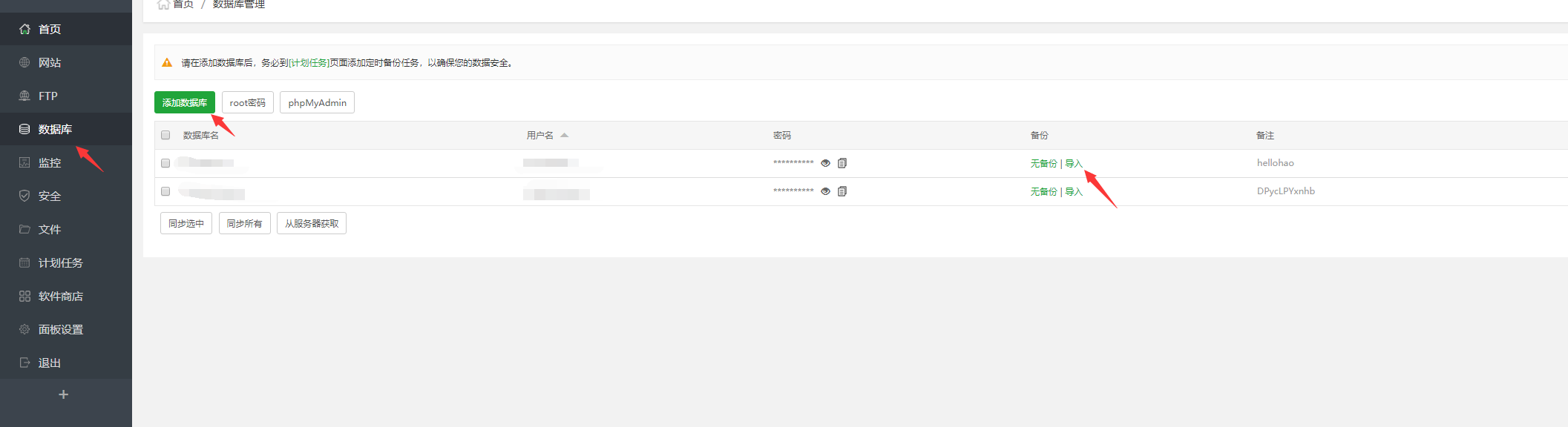
1.2、根目录 home下新建文件夹 例如hello 上传图床程序(Tbed.jar application.properties 俩个文件 到刚建的hello目录 修改配置文件application.properties
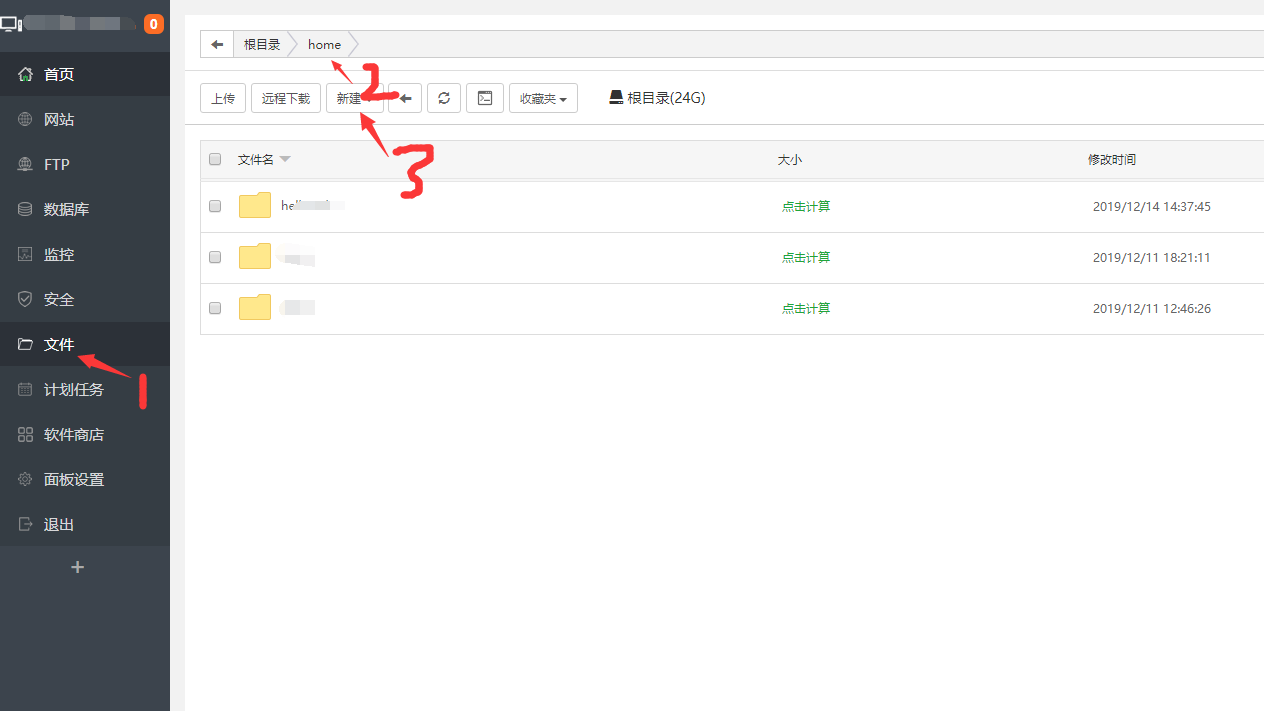
配置参数修改 ,保存退出。
1.3 放行8080端口。这里注意:如果你的服务器或者搭建环境有防火墙,请提前(8088)放行,否则项目不能访问。
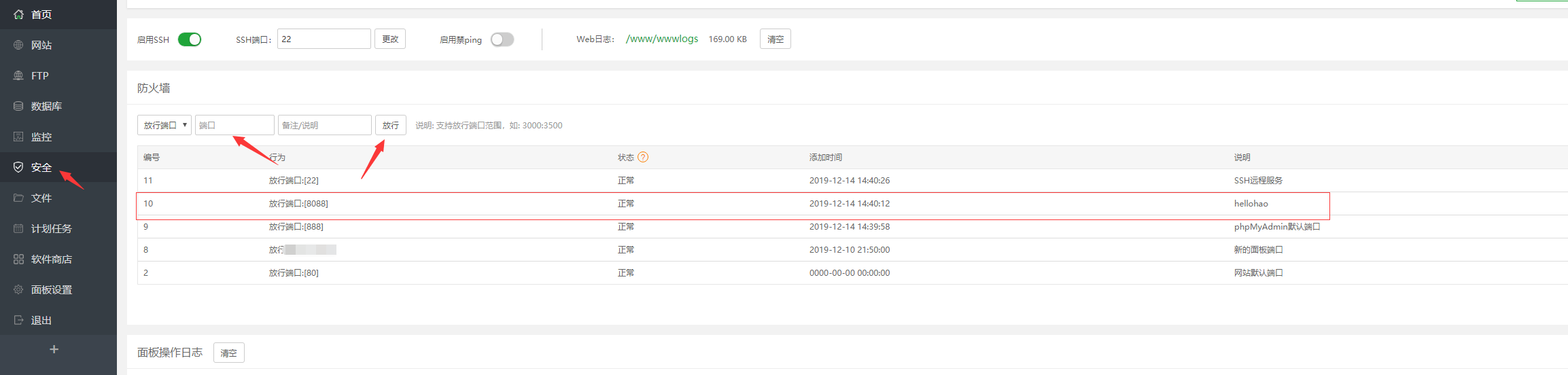
3、ssh连接到服务器
安装java程序
安装命令:yum install java-1.8*

4、启动图床
1.1 进入 cd /home/hello 目录
运行yum install screen 安装
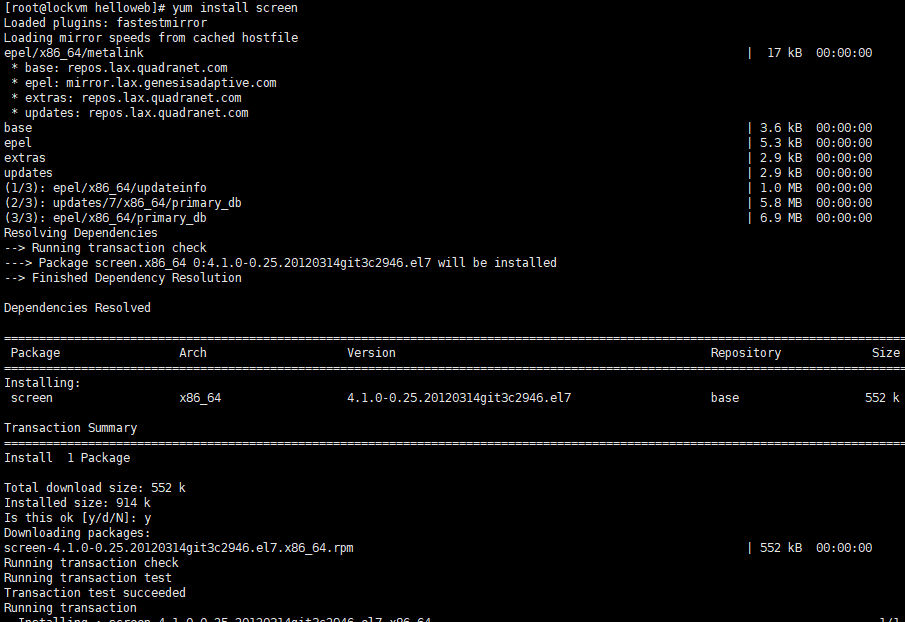
安装好后 输入screen -S belle(自定义个名称) 新开了一个任务。(挂起这个任务:按住Ctrl+A+D),从新进入这个任务(creen -R belle )
输入 cd /home/hello 进入
输入 java -jar Tbed.jar 运行图床
5、在宝塔-网站-新建输入域名 创建个网站程序
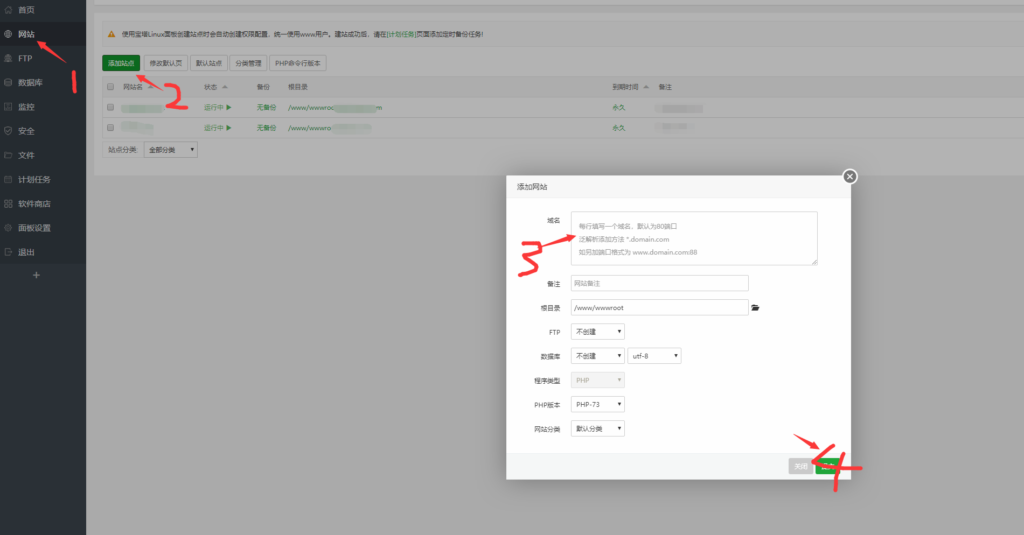
6、反向代理
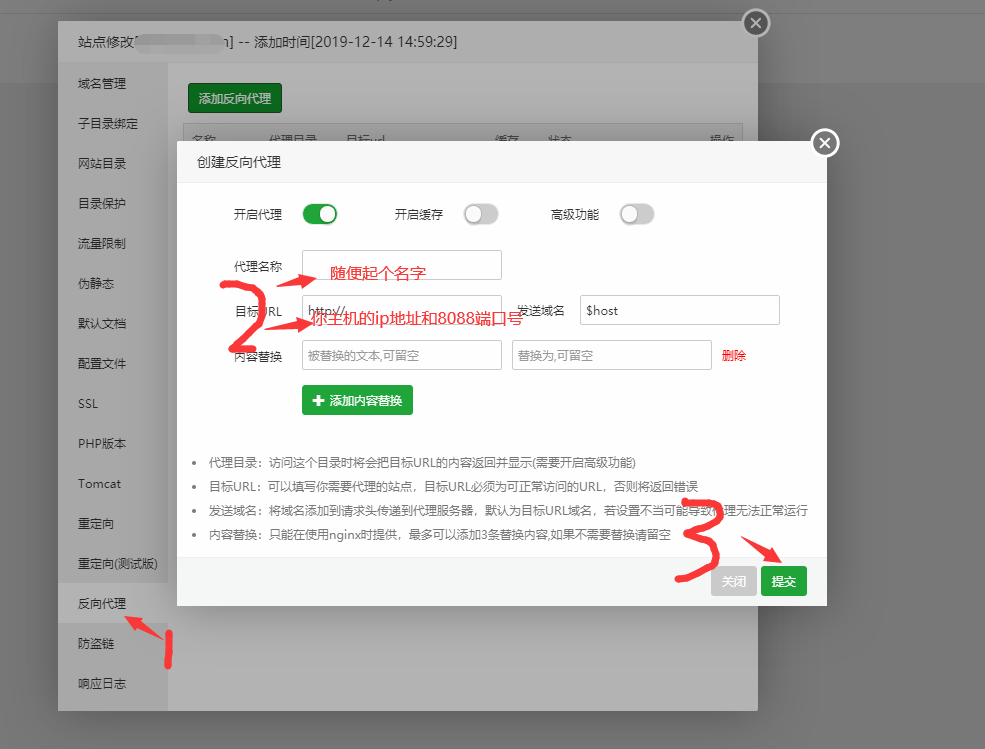
7、图床后台设置
等项目运行完毕即可,切换浏览器访问地址为:http://你的IP:8088 , 用户名:admin, 密码:admin.即可。
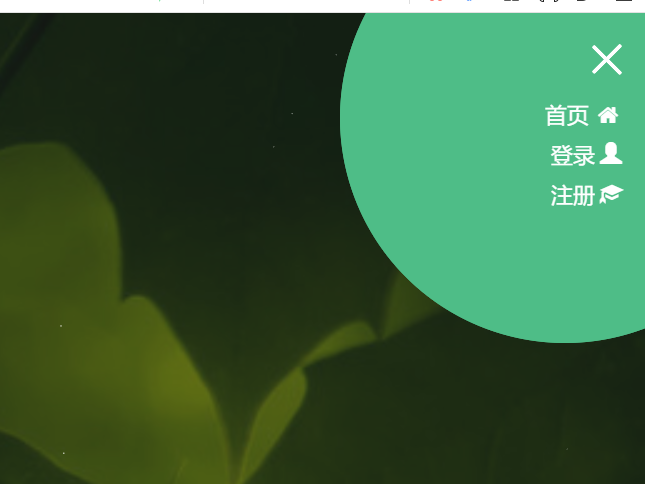
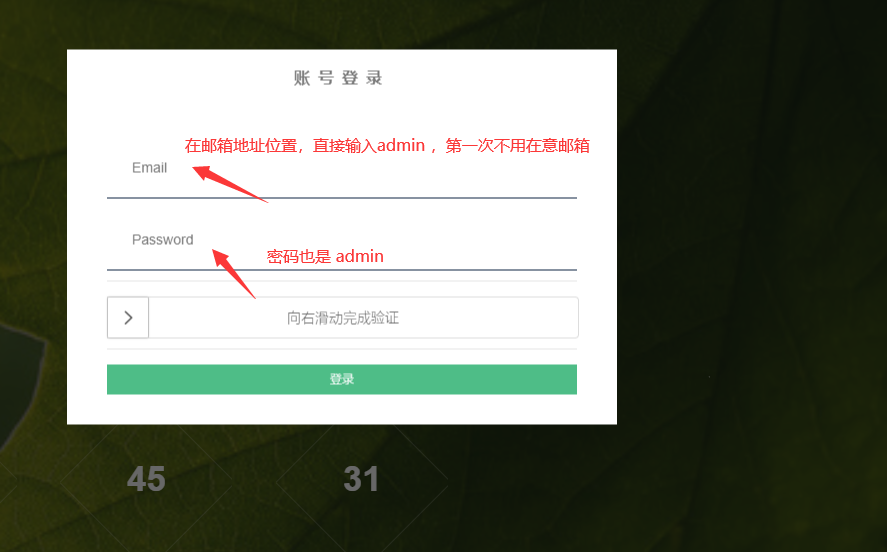
1.1系统设置--站点配置-站点域名 -填写你的域名。
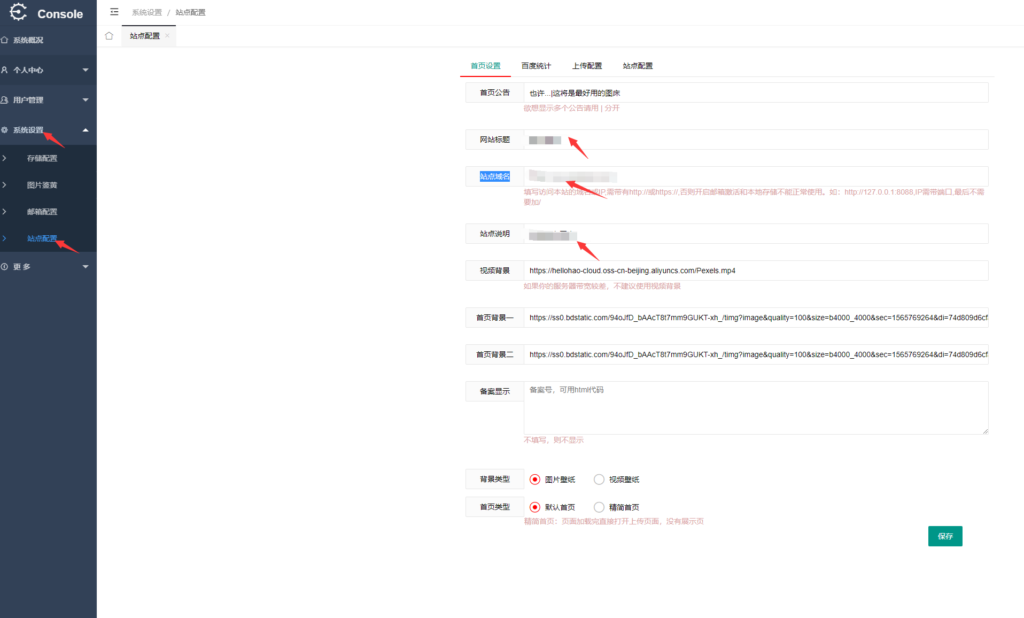
1.2 个人中心-修改密码(填写你的邮箱,新的管理员账号名称和密码)
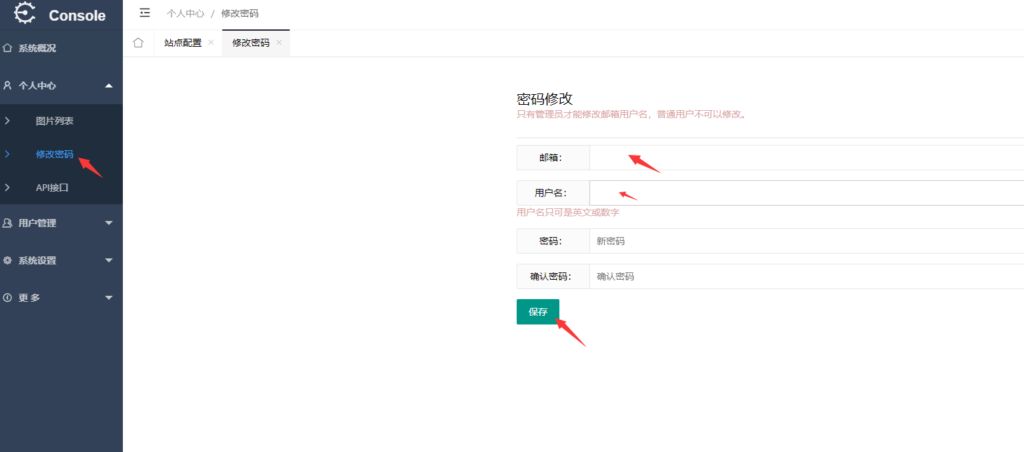
官方配置文档
PS:补充一点,如果vps服务器重启后,打不开图床程序了。请用ssh连接 先输入
1、 cd /home/hello(home/后面是你自己设置的目录) 。
2、screen -R belle (进入任务)
3、输入 java -jar Tbed.jar 运行图床


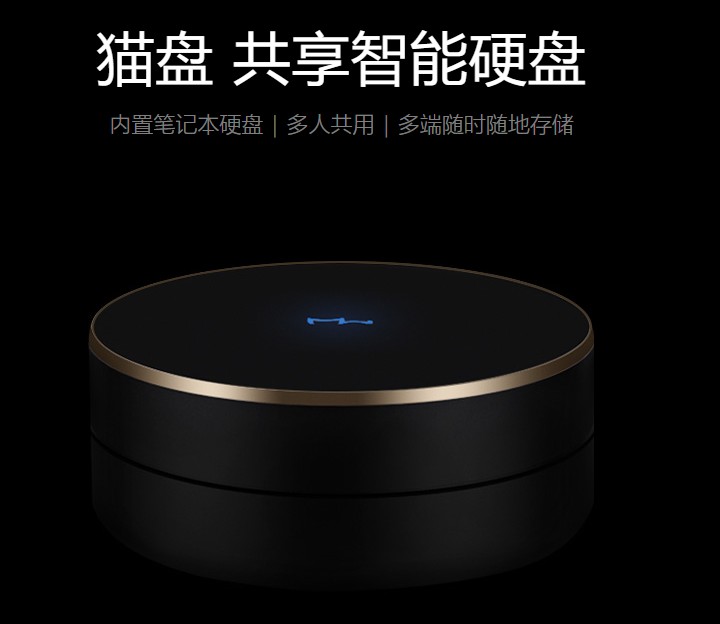


![[官方 MVS(MSDN)][Windows 10 VB-20H2] 镜像更新 21年4月 - 19042.928-爱创新网络](https://img.321002.com/wp-content/uploads/2021/04/1060a7fa6c02669.jpg)